Å motta e-post i ren tekst kan ofte føles som en befrielse fra komplisert formatering. Det er raskere å laste inn og sikrere enn HTML-tunge e-poster. Her er en oversikt over hvordan du kan konfigurere Outlook til å bruke ren tekst som standard.
Før vi går i gang, er det viktig å vurdere fordeler og ulemper med ren tekst, både for avsender og mottaker. Den største begrensningen er mangelen på formatering og funksjoner som bilder og lenker. Dette betyr at de fleste e-poster vil se annerledes ut, og noen kan være vanskelige å lese hvis de er rikt formatert.
Det finnes likevel fordeler. Ren tekst er mer sikker da ingenting er skjult. Det finnes ingen sporingsbilder eller skjulte phishing-lenker. I tillegg vil e-poster i ren tekst ofte anses som mindre farlige av automatiserte skannere. Dette betyr ikke at du er helt trygg mot skadelige lenker, men det gjør det vanskeligere å lure deg.
Med dette i bakhodet, la oss se på hvordan du kan lese alle meldinger i ren tekst, sende alle meldinger i ren tekst, og sende enkeltmeldinger i ren tekst.
Lese e-poster i ren tekst
For å lese all e-post i ren tekst, følg disse trinnene: Gå til Fil > Alternativer > Klareringssenter > Innstillinger for klareringssenter.
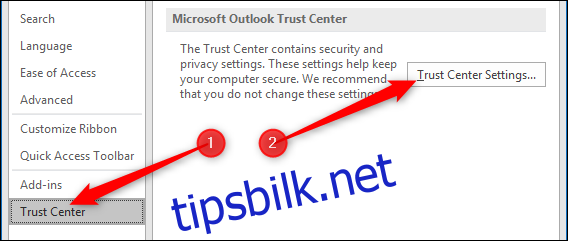
Velg E-postsikkerhet og aktiver alternativet «Les all standard e-post i ren tekst».
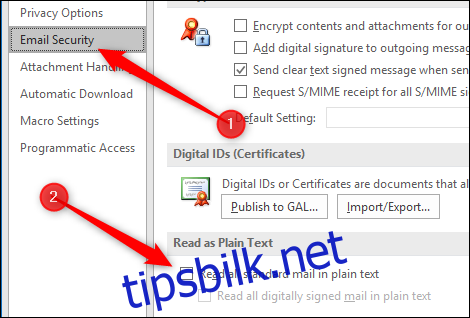
Klikk «OK» for å gå ut av Innstillinger for klareringssenter og «OK» igjen for å lukke Alternativer-vinduet. Outlook vil nå vise alle e-poster i ren tekst.
Sende alle e-poster i ren tekst
Du kan konfigurere Outlook til å sende alle e-poster i ren tekst ved å gå til Fil > Alternativer > E-post. I rullegardinmenyen «Skriv meldinger i dette formatet», velg «Ren tekst».
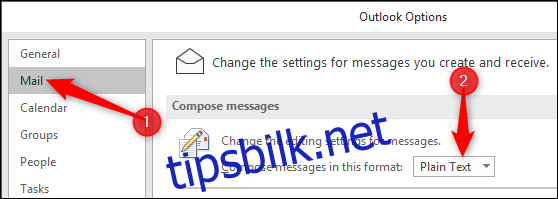
Klikk «OK» for å lagre endringene. Alle nye e-poster vil nå være i ren tekst som standard.
Sende enkelt-e-poster i ren tekst
Hvis du ønsker å beholde HTML som standardformat, men skrive en enkelt e-post i ren tekst, kan du gjøre det også. Etter å ha startet en ny melding, klikk på Formater tekst > Ren tekst.
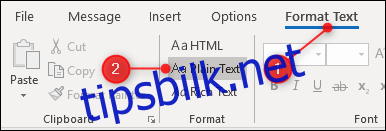
Hvis signaturen din inneholder HTML, for eksempel en lenke eller formatering, vil Outlook vise en advarsel om at du vil miste dette når du bytter til ren tekst.
Klikk «Fortsett» for å endre meldingen til ren tekst. Du kan bytte tilbake til HTML etterpå, men du må da gjenopprette signaturen din. Det kan være enklere å forkaste meldingen og opprette en ny.
Hvis du har konfigurert Outlook til å alltid sende e-post i ren tekst, kan du endre dette for enkelte meldinger på samme måte. Åpne en ny e-post og klikk Formater tekst > HTML for å sende akkurat denne meldingen i HTML-format.